- 首页
-
PDF加密
-
PDF扫描打印
- PDF知识库
 PDF软件工具集
PDF软件工具集
 2021-11-15
2021-11-15
 2185
2185
 福昕高级PDF编辑器
福昕高级PDF编辑器
pdf格式从发布到现在已经有很多年的历史了,对于经常使用办公软件的职场精英来说,pdf不会陌生,甚至在每天的工作中都会用到,使用方法也比较熟悉。但是对于有些刚接触pdf的职场新人来说,使用技巧可能就没有那么娴熟了,还有可能会有些不知所措,也不知道如何使用pdf编辑文字,如何把PDF文档进行拆分等,小编特意整理出了操作步骤,快来看看吧!

如何使用pdf编辑文字
1、首先大家可以在福昕软件官网下载【福昕高级PDF编辑器】,下载完成后根据安装步骤完成安装,然后使用鼠标双击打开软件。
2、点击页面左侧的【打开文档】,在选择文件的弹窗中找到需要编辑的PDF文档,单击选中后点击弹窗右下角的【打开】将文档导入到软件中。
3、文档打开后点击页面上方功能导航栏中的【编辑】,然后点击下方的【编辑文本】,此时文档中的文本段落将会出现线框,大家用鼠标点击线框内任意需要编辑的地方,即可开始进行编辑。
4、大家可以对文字进行添加或删减,在文字内容修改后还可以对文字的字体、字号、颜色、加粗、行间距等方面进行设置,待所有内容修改无误后按下【Ctrl+S】键文档保存即可。
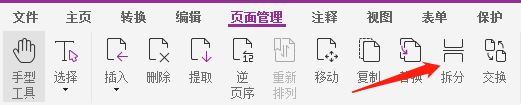
1、下载后安装福昕高级PDF编辑器,然后点击页面左侧的【打开文件】,把需要拆分的PDF文档打开,然后点击页面顶部工具栏【页面管理】,选择【拆分】。
2、点击拆分功能后,我们会看到设置的弹窗页面,选择需要的拆分方式,例如按照页面范围拆分,设置完成后点击【确定】,稍等片刻即可完成拆分。
如何使用pdf编辑文字?如何把PDF文档进行拆分?按照以上小编分享的方法,一步一步的进行操作,就可以实现pdf的文字编辑以及pdf文档的拆分,是不是感觉非常简单呢!正是因为有了福昕高级PDF编辑器的协助,pdf文件的使用不再困难。

